مشکل شناسایی نشدن دسته بازی کامپیوتر در ویندوز ۱۰ و ۱۱

شاید شما به تازگی یک بازی جدید دانلود کرده اید و بی صبرانه منتظر شروع آن هستید. بازی را نصب میکنید و گیمپد خود را آماده میکنید تا شخصیتهای بازی را کاوش کنید. ولی هیچ اتفاقی نمی افتد. کانکتور را به پورت دیگری در رایانه شخصی ویندوزی خود وصل می کنید و متوجه می شوید که دسته وصل نمی شود ، برای رفع مشکل شناسایی نشدن دسته بازی کامپیوتر در ویندوز ۱۰ یا ۱۱ و حتی ۸ یا ۷ این راهنما از لرن پارسی مثل همیشه به شما کمک خواهد کرد.
مشکل نشناختن دسته بازی در ویندوز مشکل بزرگی نیست. هنگامی که منشأ مشکل را بدانید می توانید به راحتی آن را حل کنید. بنابراین، اگر مانند سایر کاربران ویندوز ۱۰/۱۱ هستید که در موتورهای جستجوی خود عبارت «علت کار نکردن دسته بازی کامپیوتر » را تایپ می کنید، این مقاله برای شما مناسب است.
این راهنما مشکل کار نکردن دسته بازی در pes یا بازی blur و تقریبا تمامی بازی های کامپیوتری را ارائه می نماید.
چرا Gamepad در ویندوز ۱۰ و ۱۱ شناسایی نمی شود؟
کامپیوتر ویندوز ۱۰/۱۱ شما ممکن است به دلایلی نتواند گیم پدی را که به پورت ها وصل کرده اید تشخیص دهد. برخی از این دلایل عبارتند از:
- بسیاری از فرآیندهای ویندوز در حال حاضر در حال اجرا هستند : فرآیندهای بیش از حد ویندوز می تواند عملکرد عادی گیم پدها را در ویندوز مختل کند. این فرآیندها معمولاً غیر ضروری هستند و برخی از آنها روند راه اندازی برخی از برنامه ها و اجزای سیستم را مختل می کنند. وقتی چنین فرآیندهایی در پسزمینه اجرا میشوند، میتوانند فرآیندهای پیشفرض کنترلکننده گیمپد را که معمولاً ویندوز را قادر میسازد تا گیمپدها را تشخیص داده و از آنها استفاده کند، خاتمه دهند.
- درایورهای مورد نیاز برای عملکرد گیم پد قدیمی هستند : یکی دیگر از دلایل رایج که رایانه ویندوز ۱۰/۱۱ شما نمی تواند گیم پد شما را تشخیص دهد این است که درایورهای در حال اجرا روی سیستم شما قدیمی هستند. همانطور که احتمالاً می دانید درایورهای نرم افزار به شما امکان می دهند از اجزای رایانه به طور مؤثر استفاده کنید. بنابراین، هنگامی که آنها قدیمی هستند، مشکلاتی مانند شناخته نشدن دسته بازی ظاهر می شوند.
- گیم پد با بازی یا نسخه ویندوز سازگار نیست : همچنین دلیل اینکه نمی توانید گیم پد خود را به رایانه شخصی ویندوزی خود وصل کنید ممکن است ناسازگاری آنها باشد. این ناسازگاری ممکن است ناشی از این واقعیت باشد که شما به تازگی ویندوز خود را از ۱۰ به ۱۱ به روز کرده اید، یا به تازگی یک سیستم عامل ویندوز ۱۰ را نصب کرده اید، یا اینکه بازی ویدیویی که استفاده از گیم پد شما را ضروری کرده است، به درایور خاصی نیاز دارد.
- گیم پد کنترلر اختصاص داده شده برای بازی ها در ویندوز نیست : همچنین، ممکن است نتوانید از گیم پد خود در ویندوز ۱۰/۱۱ استفاده کنید، زیرا گیم پدها به عنوان کنترلرهای پیش فرض بازی ها اختصاص داده نشده اند.
- دادههای کنترلکننده موجود در پوشه بازی از شناسایی گیمپدها توسط ویندوز جلوگیری میکند : مشابه مشکل فرآیندهای بیشازحد ویندوز، این امکان نیز وجود دارد که رایانه شخصی ویندوز شما گیمپد شما را شناسایی نکند، زیرا یک فایل/پوشه داده کنترلکننده گیمپد موجود است که آن را قطع میکند. وجود چنین فایل هایی امری رایج است، اما وقفه آنها در فرآیندهای ویندوز نادر است. تنها با پاک کردن چنین فایلهایی از پوشههای داده برنامههای کاربردی Windows میتوانید به ویندوز کمک کنید تا گیمپدی را که مدام به آن وصل میکنید تشخیص دهد.
نحوه رفع مشکل شناسایی نشدن دسته بازی کامپیوتر
حالا که می دانید چرا ویندوز قادر به تشخیص گیم پد شما نیست، در اینجا راه هایی برای رفع این مشکل وجود دارد. توجه داشته باشید که اکثر مقالات آنلاین در مورد نحوه تعمیر Gamepad Not Recognized در ویندوز ۱۱ با مقالات مربوط به رفع مشکل در ویندوز ۱۰ تفاوتی ندارند. به عبارت دیگر، چه ویندوز ۱۰ را روی رایانه شخصی خود نصب کرده باشید، می توانید از راه حل های زیر استفاده کنید. یا ویندوز ۱۱ .
۱. گیم پد و ویندوز را ریستارت کنید
بدون شک، اولین کاری که وقتی متوجه شدید رایانه ویندوزی شما قادر به تشخیص گیم پد شما نیست،باید انجام دهید. راه اندازی مجدد گیم پد است. اگر گیم پد دکمه روشن/خاموش دارد خاموش کنید و دوباره آن را روشن کنید. اگر کار نکرد، می توانید آن را به پورت دیگری وصل کنید. اگر این کار نیز بی اثر است، باید کامپیوتر ویندوز خود را مجددا راه اندازی کنید. گزینه راه اندازی مجدد به سیستم عامل اجازه می دهد تا خاموش و بوت شود و هر فرآیند ویندوز را خاتمه داده و مجدداً شروع کند. بنابراین، اگر یک فرآیند ویندوز خاص مسئول ناتوانی رایانه شخصی شما در تشخیص گیم پد شما باشد، روش راه اندازی مجدد آن را برطرف می کند.
۲. درایورها را به روز کنید
در مقابل مشکل ذکر شده درایورهای قدیمی، راه حل واضح برای رفع مشکل کار نکردن دسته بازی ویندوز این است که درایورهای خود را به روز کنید. سه راه برای این کار وجود دارد:
یک، می توانید Device Manager را در ویندوز خود جستجو کنید و مستقیماً درایورها را از صفحه Device Manager به روز کنید.
۱. کلید Windows را نگه دارید و X را فشار دهید تا منوی Power User بارگیری شود.
۲. Device Manager را انتخاب کنید.
۳. به محل دستگاه گیم پد بروید. این بستگی به گیم پد خاصی دارد که از آن استفاده می کنید. به عنوان مثال، هنگامی که یک کنترلر Xbox 360 به برق وصل است، دستگاه به عنوان “Xbox 360 Controller for Windows” در زیر “Xbox 360 Peripherals” ظاهر می شود.
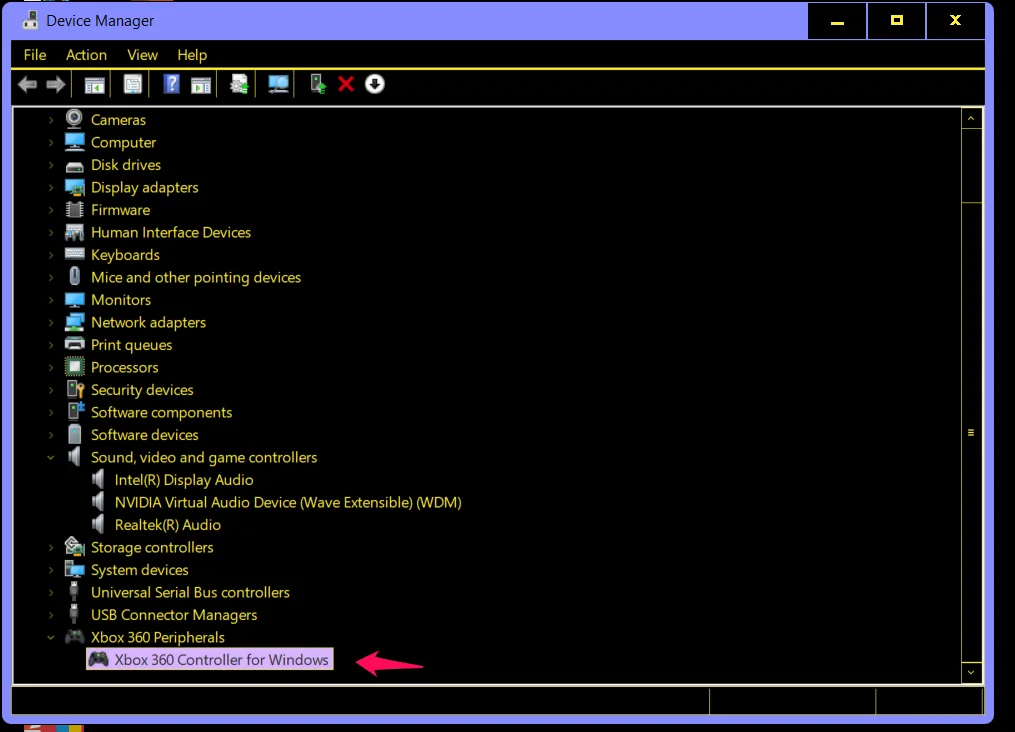
۴. روی دستگاه کلیک راست کرده و Update Driver را انتخاب کنید.
۵. در پنجره بعدی، «Search automatically for drivers» را انتخاب کنید.
ویندوز آخرین درایور رسمی را در وب جستجو می کند و آن را نصب می کند. پس از این کار کامپیوتر خود را مجددا راه اندازی کنید تا مراحل تکمیل شود.
با این حال، این یک روش ناکارآمد است زیرا ممکن است ندانید کدام درایور قدیمی است یا مسئول مشکل شناخته نشدن دسته است.
راه دیگر برای به روز رسانی درایورها استفاده از Windows Update است.
در ویندوز ۱۰:
- تنظیمات را با کلید ویندوز + I باز کنید.
- به Update & Security > Windows Update بروید.
- روی Search for Updates کلیک کنید.
در ویندوز ۱۱:
- از Windows key + I برای باز کردن تنظیمات استفاده کنید .
- Windows Update را از منوی سمت چپ انتخاب کنید.
- بر روی Check for Updates کلیک کنید.
برخی از بهروزرسانیهای ویندوز شامل بهروزرسانیهای رسمی درایورهایی مانند Nvidia، Intel و Realtek هستند. بنابراین این یک راه سریع برای نصب بهروزرسانیهای درایور از دست رفته است.
سومین و کارآمدترین روش برای به روز رسانی درایورها استفاده از نرم افزارهای شخص ثالث است. به عنوان مثال، برنامه Driver Pack به شما کمک میکند همه درایورهای مورد نیاز را یکباره بهروزرسانی کنید.
- بدردت میخوره : بهترین نرم افزار های رایگان شناسایی و نصب درایور ویندوز
هر راهی را که انتخاب کنید، به روز رسانی درایورهای ویندوز باید به حل مشکل نشناختن دسته بازی در ویندوز کمک کند.
۳. سازگاری Gamepad را تأیید کنید
همانطور که قبلاً اشاره کردیم ممکن است مشکل سازگاری باشد. بنابراین، یا گیم پدی که استفاده می کنید با بازی ویدیویی یا با نسخه فعلی ویندوز شما ناسازگار است. در موارد نادری که این درست است، می توانید به سادگی کارهای زیر را انجام دهید:
۱. از صفحه Start به دنبال تنظیمات بازی USB بگردید یا از Run Command ( کلید Windows + R ) استفاده کنید و cpl را تایپ کنید . هر دوی این روش ها شما را به صفحه مینی Game Controllers می برد.
۲. اگر میبینید که گیمپد شما در صفحه کوچک نشان داده شده است، روی گزینه Properties کلیک کنید.
۳. از برگه Test برای تأیید عملکرد گیم پد خود استفاده کنید.
۴. در اینجا نحوه تأیید سازگاری یک گیم پد آورده شده است.
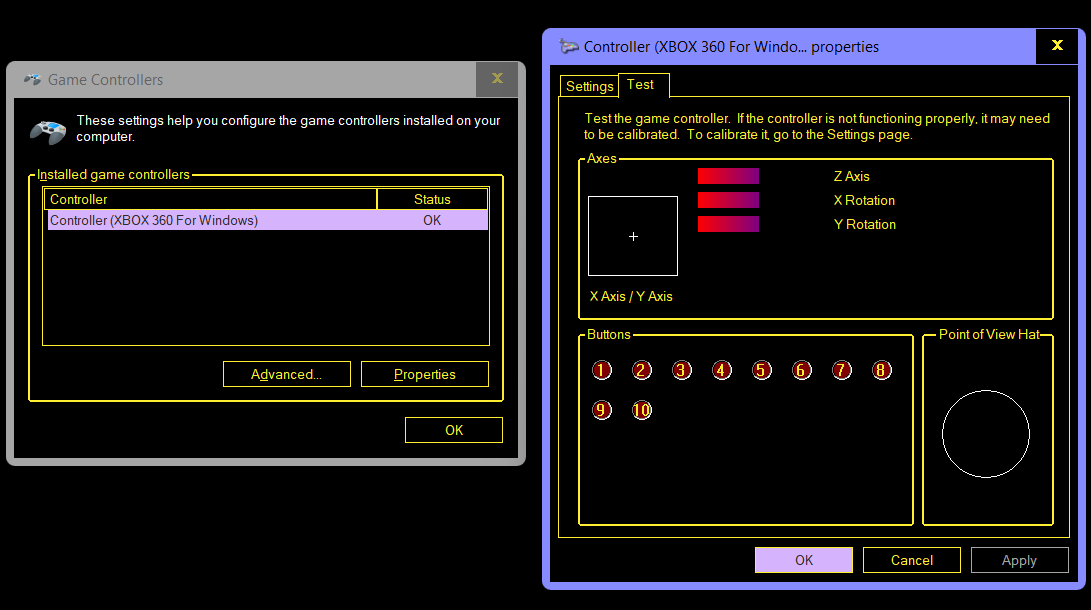
این صفحه به شما می گوید که آیا گیم پد شما هنوز کار می کند و مفید است.
۴. Gamepad را به عنوان دستگاه بازی اختصاص دهید
فراتر از موضوع سازگاری، این امکان وجود دارد که شما نتوانید از گیم پد در ویندوز استفاده کنید زیرا گیم پدها را به عنوان کنترلر بازی پیش فرض تعیین نکرده اید. به عبارت دیگر، رایانه ویندوزی شما فقط صفحه کلید و ماوس را به عنوان دستگاه ورودی برای بازی تشخیص می دهد. بنابراین، باید ویندوز را وادار کنید تا گیمپدها را به عنوان دستگاه ترجیحی برای بازی بشناسد. برای تخصیص گیم پدها به عنوان دستگاه کنترل بازی پیش فرض ویندوز،
۱. از Windows + R برای باز کردن دستور Run استفاده کنید و سپس cpl را وارد کنید .
۲. در صفحه کوچک Game Controllers که باز می شود، روی گزینه ای که می گوید Advanced را کلیک کنید .
۳. روی گزینه کشویی کلیک کنید و گیم پد خود را انتخاب کنید و سپس OK کنید. (همچنین روی OK، در صفحه کوچک Game Controllers کلیک کنید تا تغییرات خود را اعمال کنید.)
همچنین باید تنظیمات بازی را که در حال انجام آن هستید بررسی کنید تا تغییرات مشابهی را اعمال کنید. اگرچه بسیار بعید است که ویندوز گیم پد شما را تشخیص ندهد زیرا صفحه کلید به عنوان کنترلر در تنظیمات بازی ویدیویی انتخاب شده است، اما بررسی آن ضرری ندارد. بنابراین، بازی را راه اندازی کنید و به تنظیمات بروید. پس از یافتن تب کنترلر بازی، مطمئن شوید که گزینه گیم پد انتخاب شده است.
۵. داده های فایل پیکربندی را از پوشه APPDATA بازسازی کنید
همانطور که قبلاً ذکر شد، ممکن است داده های بازی موجود باشد که از شناسایی گیم پد شما توسط ویندوز جلوگیری می کند. در این صورت، باید ویندوز را برای بازسازی فایل پیکربندی (اغلب با پسوند CFG.) از پوشه APPDATA خود دریافت کنید. برای انجام این،
۱. بازی ویدیویی را ببندید و Task Manager را باز کنید تا مطمئن شوید هیچ فرآیند مرتبطی در پسزمینه اجرا نمیشود.
۲. از Windows + R برای باز کردن دستور Run استفاده کنید و سپس %appdata%\microsoft را وارد کنید .
۳. پوشه بازی را که می خواهید بازی کنید را انتخاب کرده و وارد کنید.
۴. هر فایلی با پسوند CFG را پیدا کنید و آن را حذف کنید.
۵. سپس بازی را شروع کنید.
هنگامی که از ویندوز بخواهید بازی را دوباره شروع کند، یک فایل پیکربندی جدید را بازسازی می کند. بنابراین، اگر ریشه مشکل این است، ویندوز شما اکنون باید گیمپدها را بشناسد و به شما اجازه استفاده از آنها را بدهد.
۶. تنظیمات Power را از صفحه مدیریت دستگاه تغییر دهید
یکی دیگر از علت های روشن نشدن چراغ دسته بازی کامپیوتر ، جلوگیری از خاموش کردن (یا عدم شناسایی) دستگاههای گیمپد ویندوز برای صرفهجویی در مصرف انرژی است. برای انجام این کار، باید تنظیمات برق را از تب درایور USB در صفحه مدیریت دستگاه در ویندوز تغییر دهید. بنابراین، برای تغییر این تنظیمات،
۱. Windows key + X را روی صفحه کلید خود کلیک کنید و Device Manager را انتخاب کنید .
۲. در صفحه Device Manager، مکان نما را به گزینه Universal Serial Bus controllers ببرید و دوبار کلیک کنید.
۳. از گزینه های ظاهر شده، USB Root Hub را انتخاب کرده و دوبار کلیک کنید تا به صفحه Properties بروید.
۴. در صفحه USB Root Hub Properties ، برگه Power Management را انتخاب کنید و Allow the computer to off this device را برای صرفه جویی در مصرف برق از حالت انتخاب خارج کنید.
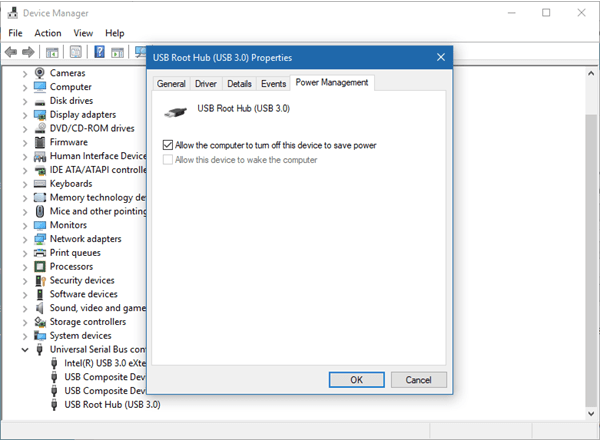
۵. روی OK کلیک کنید و Device Manager را ببندید. سپس می توانید گیم پد را وصل کنید تا ببینید آیا مشکل برطرف شده است یا خیر.
۷. عیب یابی سخت افزار را اجرا کنید
در صورت بروز مشکل در دستگاهی که اخیراً نصب شده است ، بهترین راه حل برای حل این مشکل اجرای عیب یاب دستگاه است. برای بررسی و تعمیر مشکل ، بلافاصله تنها کاری که باید انجام دهید این است:
مرحله ۱- به صفحه کنترل بروید و گزینه View by را بزنید تا تمام ماژول ها را در نمادهای بزرگ مشاهده کنید.
مرحله ۲- گزینه Troubleshooting را پیدا کنید و از پنجره بعدی Hardware and Sound را پیدا کنید.
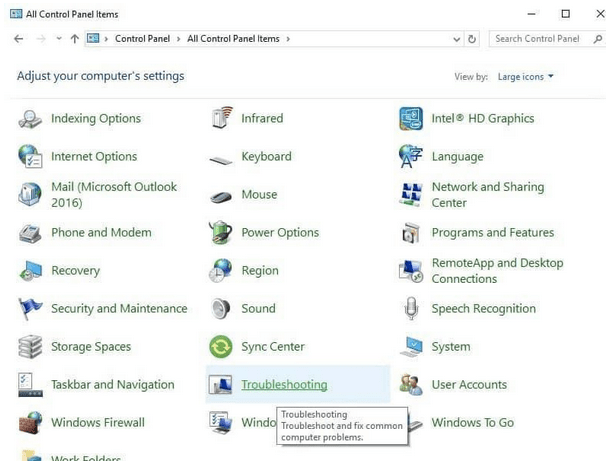
مرحله ۳- از دسته Hardware and Sound ، شما باید Hardware and Devices > Advanced را انتخاب کنید.
مرحله ۴- بعد باید روی گزینه Hardware and Devices کلیک راست کرده و Run as Administrator را کلیک کنید.
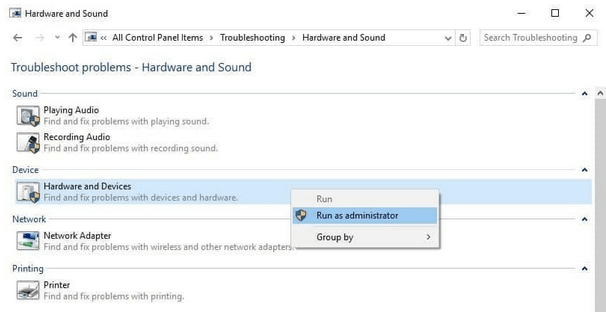
به این ترتیب ، می توانید عیب یاب را اجرا کنید ، همه مشکلات رایج را پیدا کرده و بلافاصله آنها را برطرف کنید ، از جمله مشکل شناسایی نشدن دسته بازی در ویندوز .
۸. با سازنده دستگاه Gamepad خود تماس بگیرید
اگر هیچ کدام از روش های بالا به رفع مشکل شناسایی نشدن دسته بازی کمک نکرد ، به سادگی با سازنده گیم پد خود تماس بگیرید تا در مورد چگونگی عیب یابی یا حل بهتر مسئله مشاوره حرفه ای بگیرید.
فراموش نکنید که کل تجربه خود را در بخش نظرات زیر به اشتراک بگذارید و به ما بگویید که کدام راه حل به شما کمک کرد!











سلام، من بازی سکیرو رو ریختم اما دسته رو نمیخونه، دسته ps4, من حتی باهاش موس رو تکون میدم تو pes هم میرم درسته، اما سکیرو که میرم فقط دوربین دور خودش میچرخه چیکار باید بکنم؟